MỤC LỤC BÀI VIẾT
Key Windows, Office, Kaspersky, ChatGPT, Gemini, YouTube, Canva, CapCut,...
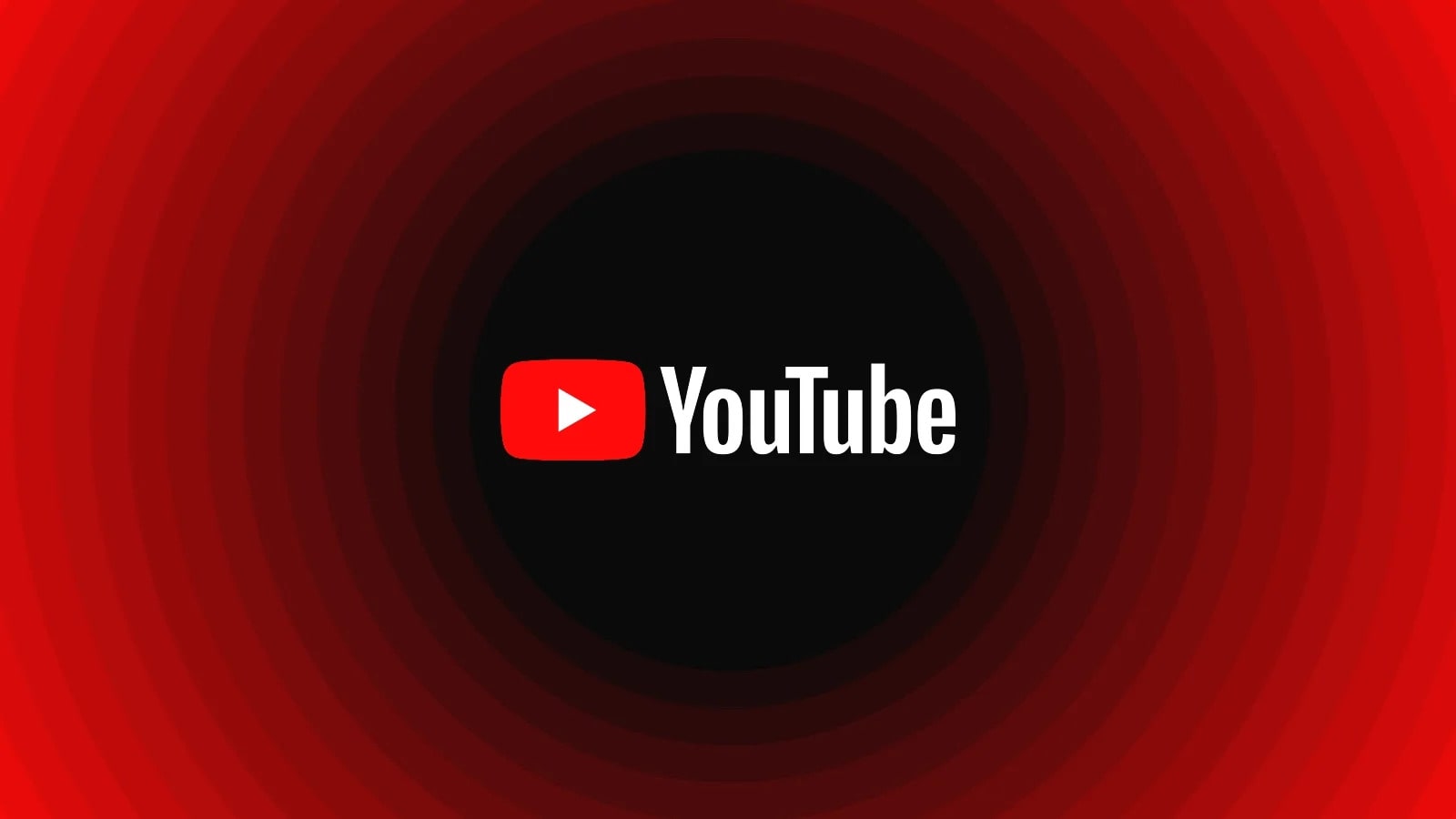
Xem YouTube thường xuyên nhưng liệu bạn đã biết cách chặn quảng cáo popup phiền nhiễu từ nền tảng này? Tìm hiểu ngay các cách dưới đây để việc xem video YouTube không còn bị gián đoạn bởi quảng cáo!
Sử dụng trình duyệt Cốc Cốc
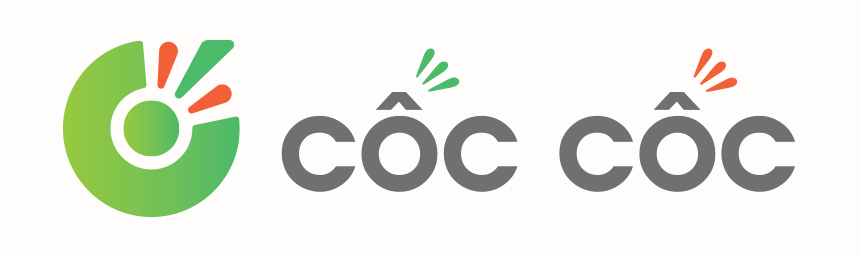
Là trình duyệt web phổ biến thứ 2 tại Việt Nam, Cốc Cốc đang ngày càng được yêu thích nhờ tính năng Chặn quảng cáo. Khi bạn truy cập trang web bất kỳ, Cốc Cốc sẽ tự động phát hiện và loại bỏ quảng cáo như: video tự động bật, quảng cáo pop up, quảng cáo pop under… nhờ vào công nghệ hiện đại nhất của Adblock Plus.
Hướng dẫn xem YouTube không có quảng cáo trên Cốc Cốc
Hiện tại, tính năng Chặn quảng cáo đã được tích hợp sẵn trên trình duyệt Cốc Cốc. Để kiểm tra và bật/tắt tính năng Chặn quảng cáo trên YouTube, bạn hãy làm theo hướng dẫn sau đây:
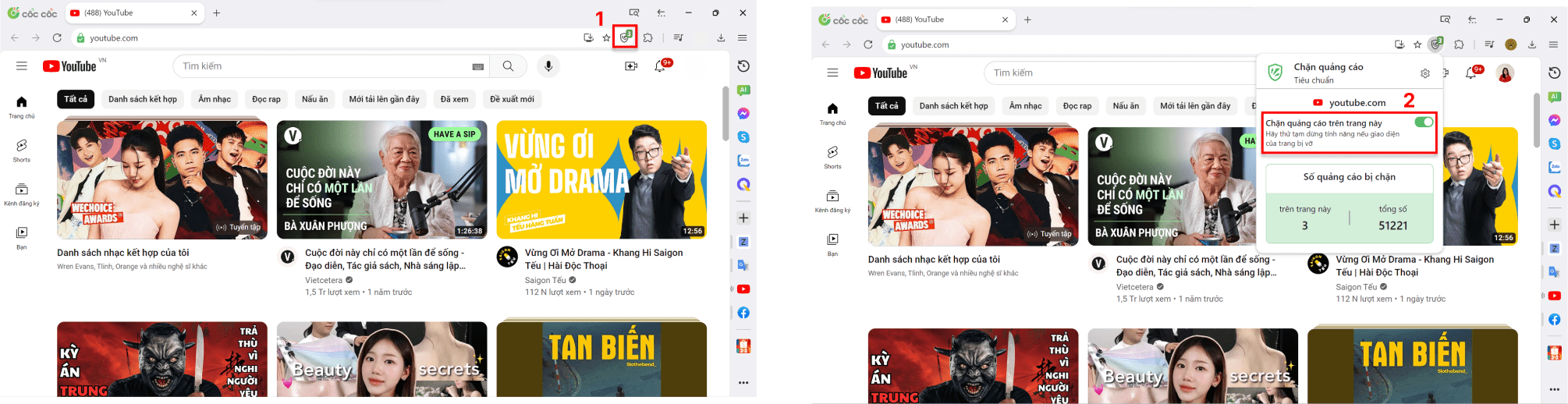
- Bước 1: Mở trình duyệt máy tính trên Cốc Cốc và mở YouTube.
- Bước 2: Ở phía trên bên phải, hãy nhấp vào biểu tượng Chặn quảng cáo (chiếc khiên).
- Bước 3: Trên hộp thoại Chặn quảng cáo, bạn có thể chọn chặn quảng cáo trên trang hiện tại (YouTube).
Ưu điểm của tính năng chặn quảng cáo trên Cốc Cốc
- Tự động kích hoạt, không cần cài đặt thêm phần mềm, tiện ích hỗ trợ
- Tăng tốc độ duyệt web gấp 2 lần so với các trình duyệt khác
- Cho phép tùy chỉnh danh sách các website ngoại lệ, cho phép hiển thị quảng cáo chấp nhận được
- Dễ dàng bật/tắt chặn quảng cáo cho từng trang web
Cách chặn quảng cáo YouTube trên máy tính
Adblock Plus
Đây là tiện ích quen thuộc được nhiều người dùng ưu tiên lựa chọn. Adblock Plus hoạt động trên các trình duyệt khác nhau, hỗ trợ chặn quảng cáo trên hầu hết mọi trang web, trong đó bao gồm cả YouTube. Để sử dụng tiện ích này, bạn có thể thử các cách sau:
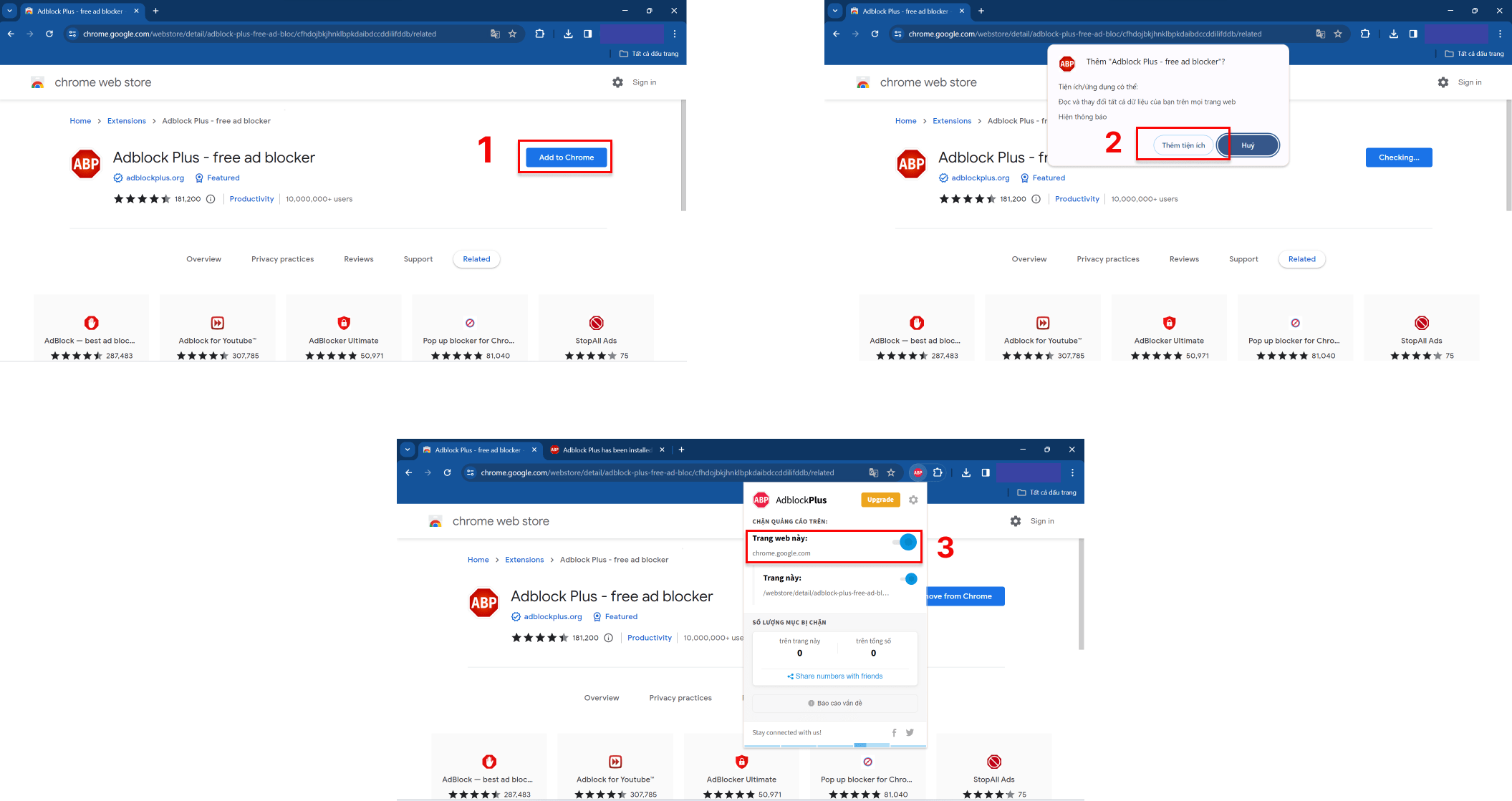
- Bước 1: Thêm Adblock Plus vào Chrome hoặc Firefox. Bạn hãy truy cập các đường link tải Adblock Plus tại đây:
- Bước 2: Nhấn chọn Thêm tiện ích để cài đặt.
- Bước 3: Sau khi chờ tiện ích đã cài đặt thành công vào máy tính, bạn tiến hành nhấn vào góc phải màn hình để kiểm tra.
- Bước 4: Khi người dùng xem video trên trình duyệt, Adblock Plus sẽ tự động chặn quảng cáo. Số lượng nội dung đã chặn sẽ hiển thị khi bạn nhấn vào biểu tượng tiện ích. Ngoài ra, Adblock Plus còn hỗ trợ chế độ chặn phần tử trên trang vô cùng tiện lợi.
Adguard
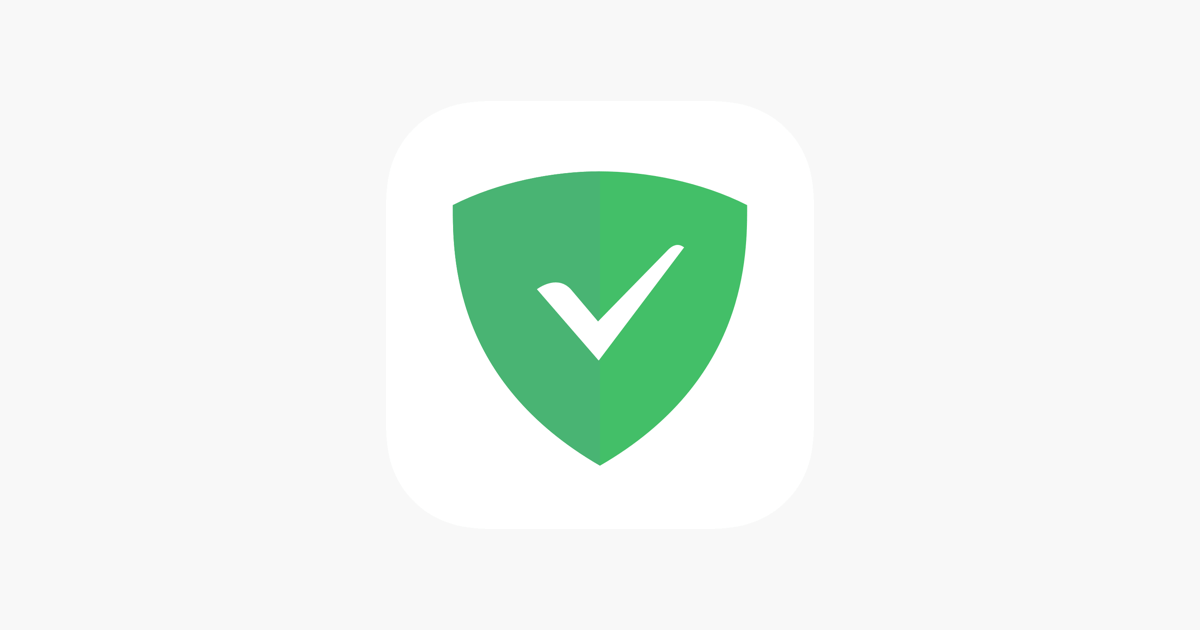
AdGuard là ứng dụng chặn quảng cáo trên các trình duyệt web thông dụng Firefox, Chrome, Safari và Android và cả Facebook, bảo vệ người dùng khỏi các quảng cáo độc hại. AdGuard còn hỗ trợ ẩn địa chỉ IP giúp bảo vệ dữ liệu người dùng. Để cài đặt Adguard, bạn làm tương tự các bước như khi cài đặt Adblock Plus. Tải Adguard tại đây.
Adblock for YouTube
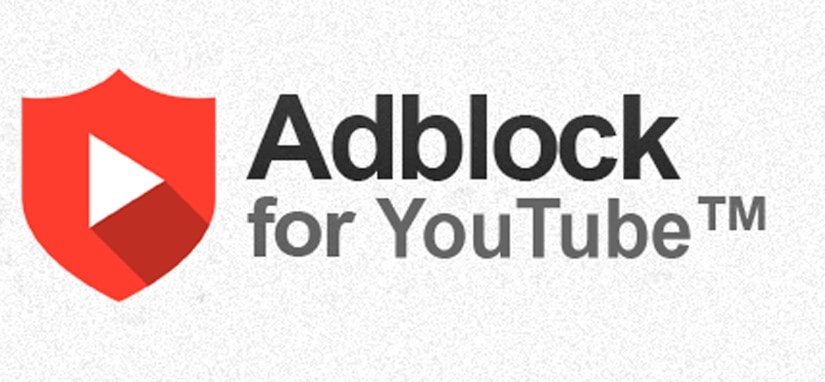
Adblock for Youtube là một tiện ích mở rộng giúp chặn và vô hiệu hoá tất cả quảng cáo, có thể sử dụng trên nhiều trình duyệt phổ biến như Google Chrome, Apple Safari (cả phiên bản máy tính và di động), Microsoft Edge, Firefox và Opera. Để tải Adblock for YouTube, bạn hãy truy cập đường link dưới đây:
Tải Adblock for YouTube trên Chrome
Tải Adblock for YouTube trên Firefox
Tuy nhiên, các tiện ích, ứng dụng trên đều có giới hạn riêng cho phiên bản miễn phí. Nếu muốn truy cập không giới hạn, bạn cần trả phí.
Cách chặn quảng cáo YouTube trên điện thoại
Xem YouTube không quảng cáo trên Android
- Adblock Browser: Adblocker Browser là một công cụ hỗ trợ chặn quảng cáo YouTube trên điện thoại Android, giúp người dùng không bị làm phiền bởi quảng cáo từ YouTube hay trang web bất kỳ.
- Pure Tuber: Đây là ứng dụng chặn mọi quảng cáo độc hại trên YouTube, mang đến cho người dùng trải nghiệm xem video, nghe nhạc không gián đoạn.
- Play Tube: Công cụ chặn quảng cáo Play Tube được sử dụng phổ biến với nhiều tính năng và tùy chọn hữu ích, cho phép người dùng chặn hầu hết quảng cáo trên Android nhanh chóng.
Chặn quảng cáo YouTube trên iOS
- Sử dụng Youtube Premium: Youtube Premium là là dịch vụ trả phí để hưởng thêm lợi ích khi xem YouTube. Các lợi ích này nổi bật là: Tải xuống, phát trong nền, sử dụng miễn phí YouTube Music, và đặc biệt là loại bỏ quảng cáo trên YouTube.
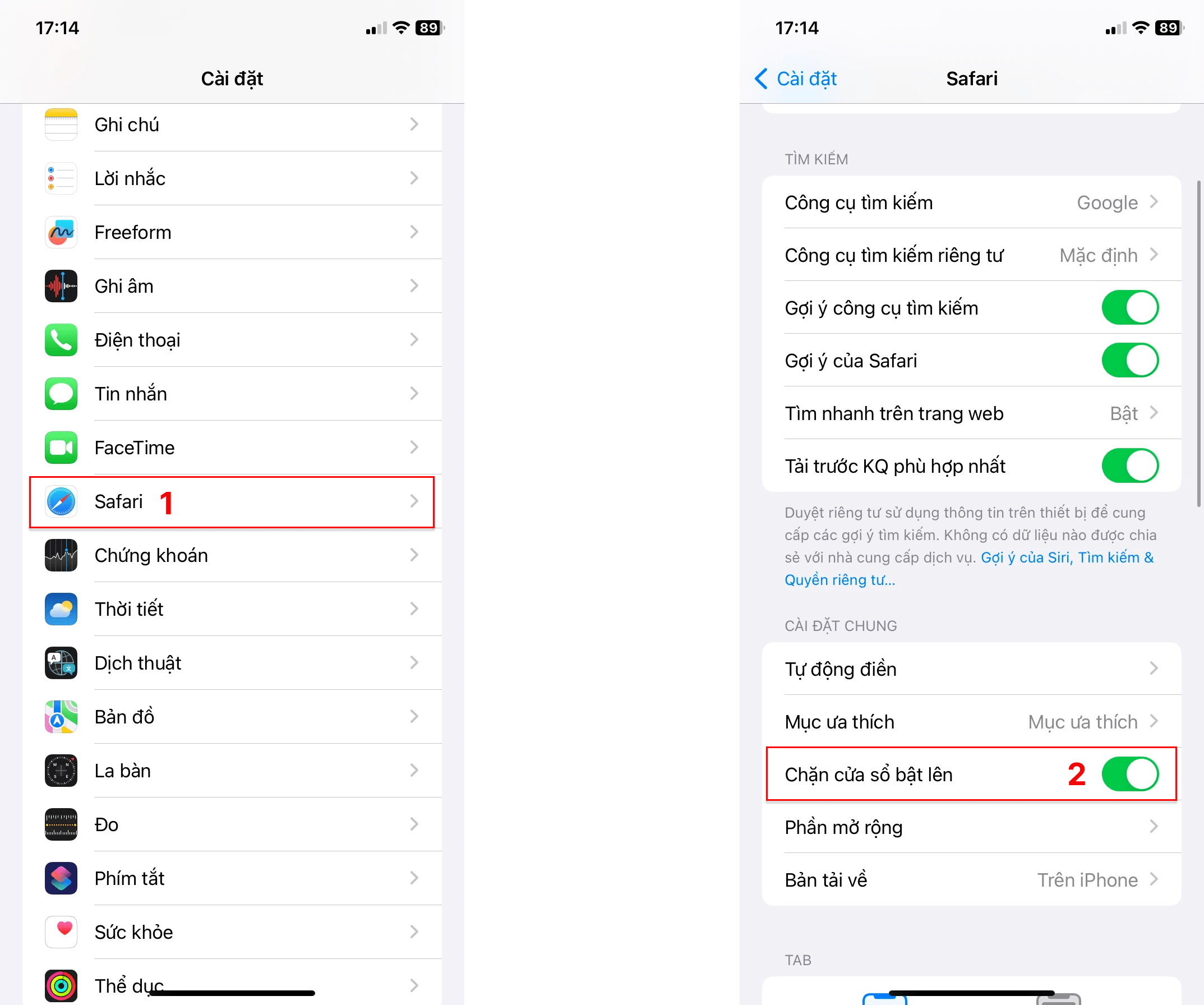
- Sử dụng tính năng Chặn quảng cáo tích hợp trên Safari (đối với các iPhone hệ điều hành từ iOS 14 trở lên): Nếu không tải về máy mà chỉ sử dụng Youtube trong trình duyệt Safari thì việc chặn quảng cáo Youtube trên iPhone cũng khá dễ dàng.
Bạn hãy thao tác như sau: Mở Cài đặt => chọn Safari => chọn Chặn cửa sổ bật lên, khi đó quảng cáo sẽ không làm phiền bạn mỗi khi xem YouTube trên trình duyệt Safari.
Mật khẩu giải nén mặc định là 21AK22
Hướng Dẫn Tải File Khi Quá Giới Hạn Tải Trên Google Drive
Nhấn Thích và Theo dõi Facebook 21AK22.COM giúp mình nha ^_^












